Стекове са били наоколо от OS X 10.5 Leopard, давайки възможност за плъзгане на папки към вашия Mac's Dock за бърз и удобен достъп. Стекът осигурява достъп с едно кликване до съдържанието на папката. Това ви спестява от необходимостта да проследявате в йерархията на файловете във Finder, като в същото време запазвате работния си плот без икони на папките. Вместо да разпръсквате папки на вашия работен плот, както бихте могли да се опитате да правите за папките, които използвате редовно, с Stacks можете да запазите тези папки в обсега на ръка, но още прибрани на Dock.
Освен това, стекът е по-ефективен от папката на работния плот: трябва да кликнете само веднъж на стека, за да видите съдържанието му в сравнение с двата кликвания, необходими за отваряне на папка. И тогава трябва да кликнете, но веднъж на файл в стека, за да го отворите в сравнение с две кликвания при отваряне на файл с помощта на Finder.
Добавете стека
OS X ви стартира със стека за изтегляне, папката, където по подразбиране вашият Mac поставя файловете, които сте изтеглили от интернет. За да създадете нов стек, просто плъзнете папката в дясната страна на Dock до кошчето. Стекът може да съдържа комбинация от файлове, приложения и подпапки.
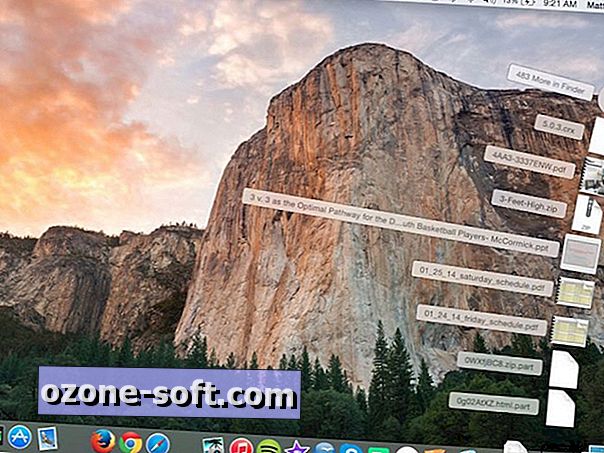
Тъй като в iOS, който съм свикнал да плъзга икона на приложението върху друга, за да създам папка, се опитах да създам стек, като плъзгах файл в Dock и след това плъзнах друг файл върху него. Без късмет. Накрая имах два отделни файла, прикрепени към моя Dock, вместо стек.
Настройте стека
Имате три опции за това как изглежда и действа стека. За да получите достъп до тези опции, кликнете с десен бутон върху стека.
Можете да сортирате файловете в стека по име на файл или вид или по дата на добавяне, промяна на датата или създадена дата.
Стекът може да се появи в Dock по един от двата начина. Можете да го покажете като икона на папка или купка файлове.
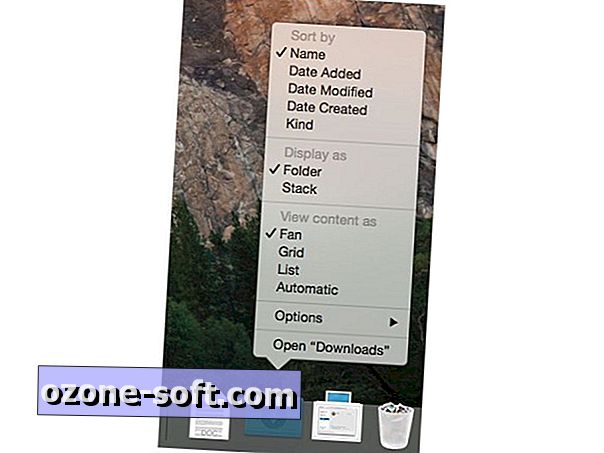
И накрая, има три начина, по които един стак може да оживее: фен, мрежа и списък. Изгледът на вентилатора е извит пакет, който ви показва до осем икони с бутон отгоре, за да видите останалото в Finder. Изгледът на мрежата ви показва сгъваема мрежа от големи икони, докато изгледът на списъка показва списък с малки икони с възможност за превъртане. Ако изберете Автоматичен изглед, OS X ще избере най-добрия изглед въз основа на броя елементи в стека. За малки купчини, например, изгледът на вентилатора е изборът.
Убий стак
За да премахнете стак от вашия Dock, щракнете с десния бутон върху стека и изберете Options> Remove from Dock. Тъй като стека е просто пряк път към папка, когато премахнете стак, вие се освобождавате само от прекия път; съответната папка остава след премахването на стека.













Оставете Коментар